Disponible con una licencia de Network Analyst.
La matriz de coste OD encuentra y mide las trayectorias de menor coste a lo largo de la red desde varios orígenes a varios destinos. Al configurar un análisis del matriz de coste OD, puede especificar el número de destinos que desee encontrar y una distancia máxima para la búsqueda.
En el siguiente gráfico, la matriz de coste OD encontró las trayectorias de menor coste desde cada origen a los cuatro destinos más cercanos. El tipo de forma de salida se estableció en generación de líneas rectas.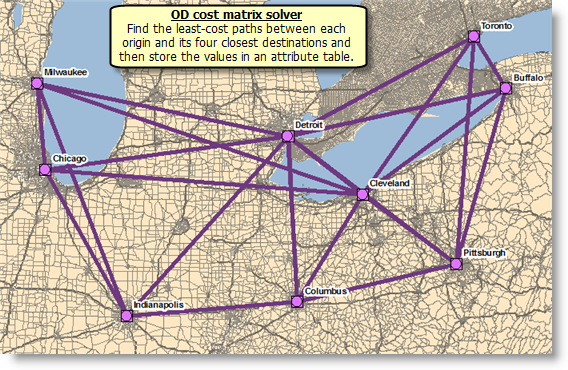
Aunque el solucionador de la matriz de coste OD no genera líneas que siguen la red, los valores almacenados en la tabla de atributos Líneas reflejan la distancia en la red, no la distancia en línea recta. 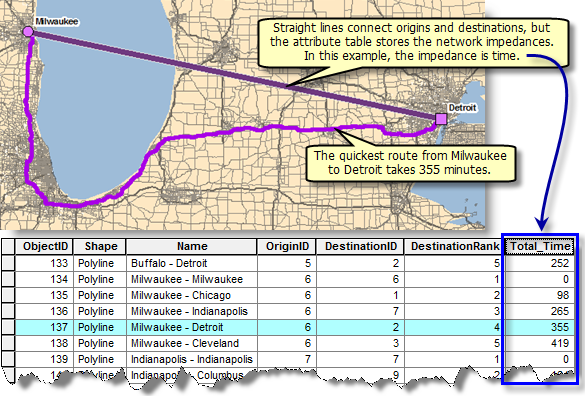
Los resultados de análisis de la matriz de coste OD a menudo se convierten en datos de entrada para otros análisis espaciales en los que el coste de red es más adecuado que el coste en línea recta. Por ejemplo, predecir el movimiento de personas en un entorno integrado se modela mejor mediante costes de red, ya que las personas tienden a viajar por caminos y rutas peatonales.
Al crear una matriz de coste OD, se sigue el mismo flujo de trabajo que en otros análisis de redes.
Más información sobre el flujo de trabajo del análisis de redes
Capa de análisis de matriz de coste OD
La capa de análisis de matriz de coste OD almacena todas las entradas, parámetros y resultados de un análisis de la matriz de coste OD.
Crear una capa de análisis de matriz de coste OD
Puede crear una capa de análisis de matriz de coste OD a partir de la barra de herramientas de ArcGIS 10.1 Network Analyst haciendo clic en ArcGIS 10.1 Network Analyst > Nueva Matriz de coste OD.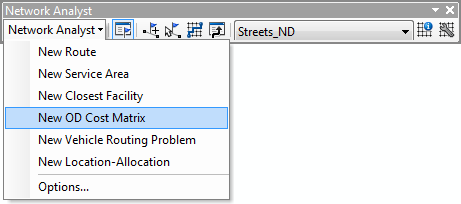
Al crear una capa de análisis de matriz de coste OD, aparece en la ventana ArcGIS 10.1 Network Analyst, junto con sus seis clases de análisis de red: Orígenes, Destinos, Líneas, Barreras de punto, Barreras de línea y Barreras de polígono.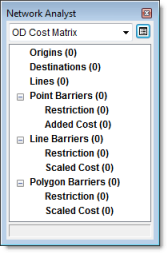
La capa de análisis de matriz de coste OD también aparece en la Tabla de contenido como una capa compuesta, que se denomina Matriz de coste OD o, si ya existe en el documento de mapa una capa del matriz de coste OD con el mismo nombre, Matriz de coste OD 1 (las capas subsiguientes se llamarían Matriz de coste OD 2, etc.). Hay seis capas de entidades: Orígenes, Destinos, Líneas, Barreras de punto, Barreras de línea y Barreras de polígono. Cada una de las seis capas de entidades tiene una simbología predeterminada que se puede modificar en el cuadro de diálogo Propiedades de capa correspondiente.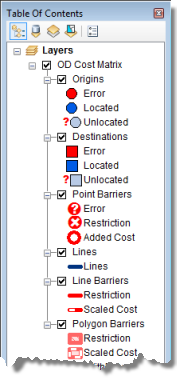
Clases de análisis de matriz de coste OD
La capa de análisis de matriz de coste OD se compone de seis clases de análisis de red.
Más información sobre las clases de análisis de red
En las secciones siguientes se proporciona información general de cada clase y descripciones de sus propiedades.
Clase Orígenes
Esta clase de análisis de redes almacena las ubicaciones de red que funcionan como puntos de inicio para la generación de las trayectorias a los destinos.
Al crear una capa de análisis de matriz de coste OD, la clase Orígenes está vacía. Solo se rellena al agregarle ubicaciones de red. Para resolver un análisis se requiere un mínimo de un origen y un destino.
Propiedades de Orígenes
Campos de entrada de Origins
| Campo de entrada | Descripción |
|---|---|
ID de objeto | Campo ID administrado por el sistema. |
Forma | Campo de geometría que indica la ubicación geográfica del objeto de análisis de red. |
Nombre | Nombre del objeto de análisis de red. |
TargetDestinationCount | Esta propiedad almacena el número de destinos que se deben encontrar para el origen. Si el valor para esta propiedad es nulo, el análisis utiliza el número de destinos que se deben encontrar almacenado en la ficha Configuración de análisis en el cuadro de diálogo Propiedades de capa de la capa del análisis. |
Cutoff_ [Impedancia] (por ejemplo Cutoff_DriveTime, donde DriveTime es la impedancia para la red) | Esta propiedad le permite poner límites a la búsqueda de destinos de la matriz de coste OD. Los destinos situados más allá del valor de punto crítico serán ignorados. Si el valor de Cutoff_ [Impedancia] no está establecido para un origen, el análisis utilizará el valor de punto crítico predeterminado establecido en la ficha Configuración de análisis en el cuadro de diálogo Propiedades de capa. Si tampoco allí hay establecido un valor de punto crítico predeterminado, se utilizarán todos los destinos en el análisis. |
Campos de ubicación de red
| Juntas, estas cuatro propiedades describen el punto de la red donde se encuentra el objeto. |
CurbApproach | Esta propiedad permite especificar a qué lado del vehículo desea que esté el origen cuando el vehículo parta. Puede utilizar los valores Lado derecho del vehículo (1) o Lado izquierdo del vehículo (2) para cualquier análisis que exija que cuando el vehículo parta de un origen lo haga desde uno de los lados solamente. Si se permite partir desde cualquier lado del vehículo, utilice Cualquier lado del vehículo (0). En los análisis de la matriz de coste OD, el valor Sin giro en U (3) tiene el mismo efecto que Cualquier lado del vehículo. Más información sobre las directivas para cambios de sentido |
Campos de entrada/salida de Orígenes
| Campo de entrada/salida | Descripción |
|---|---|
Estado | Este campo está restringido por un dominio de valores, que se muestran a continuación (sus valores codificados se muestran entre paréntesis).
Después de una operación de resolución, el estado se puede modificar utilizando uno de los siguientes valores de estado:
|
Clase Destinos
Esta clase de análisis de red almacena las ubicaciones de red que funcionan como puntos finales para la generación de las trayectorias desde los orígenes.
Al crear una nueva capa de análisis de matriz de coste OD, la clase Destinos está vacía. Solo se rellena al agregarle ubicaciones de red. Para resolver un análisis se requiere un mínimo de un origen y un destino.
Propiedades de Destinos
Campos de entrada de Destinos
| Campo de entrada | Descripción |
|---|---|
ID de objeto | Campo ID administrado por el sistema. |
Forma | Campo de geometría que indica la ubicación geográfica del objeto de análisis de red. |
Nombre | Nombre del objeto de análisis de red. |
Campos de ubicación de red
| Juntas, estas cuatro propiedades describen el punto de la red donde se encuentra el objeto. |
CurbApproach | Esta propiedad permite especificar a qué lado del vehículo desea que esté el destino cuando el vehículo llegue. Puede utilizar los valores Lado derecho del vehículo (1) o Lado izquierdo del vehículo (2) para cualquier análisis que exija que cuando el vehículo llegue a un destino lo haga a uno de los lados solamente. Si se permite la llegada a cualquier lado del vehículo, utilice Cualquier lado del vehículo (0). En los análisis de la matriz de coste OD, el valor Sin giro en U (3) tiene el mismo efecto que Cualquier lado del vehículo. Más información sobre las directivas para cambios de sentido |
Campos de entrada/salida de Destinos
| Campo de entrada/salida | Descripción |
|---|---|
Estado | Este campo está restringido por un dominio de valores, que se muestran a continuación (sus valores codificados se muestran entre paréntesis).
Después de una operación de resolución, el estado se puede modificar utilizando uno de los siguientes valores de estado:
|
Clase Líneas
La clase de análisis de red Líneas almacena información sobre las trayectorias resultantes desde los orígenes a los destinos. Como con otras capas de entidades, se puede acceder a la simbología y modificarla desde el cuadro de diálogo Propiedades de capa correspondiente.
La clase Líneas es una clase solo de salida; está vacía hasta que el análisis haya finalizado. Puesto que los análisis del matriz de coste OD tienden a producir una gran cantidad de líneas, los objetos de línea no se muestran en la ventana de ArcGIS 10.1 Network Analyst; tan solo se muestra el número de líneas. Puede inspeccionar las líneas individuales en la tabla de atributos de la clase de entidad Líneas.
Si opta por visualizar las líneas en la capa de análisis de matriz de coste OD, verá que aparecen como líneas rectas generalizadas. Sin embargo, sus atributos de coste siempre muestran la trayectoria de red de menor coste.
Propiedades de Líneas
Campos de salida de Líneas
| Campo de salida | Descripción |
|---|---|
ID de objeto | Campo ID administrado por el sistema. |
Forma | Campo de geometría que indica la ubicación geográfica del objeto de análisis de red. |
Nombre | Nombre del objeto de análisis de red. |
OriginID | Identificador único del origen asociado a la línea. |
DestinationID | Identificador único del destino asociado a la línea. |
DestinationRank | Clasificación del destino entre todos los destinos encontrados para el origen asociado. El destino más cercano al origen tiene una clasificación de 1. |
Total_[Impedance] (por ejemplo, Total_Minutes, donde Minutes es la impedancia de la red) | Coste acumulado de viajar por la red entre el origen y el destino asociados. Este campo se genera para el atributo de impedancia y para cualquier atributo acumulado. |
Barreras de punto, línea y polígono
Las barreras sirven para restringir temporalmente, agregar impedancia y escalar impedancia en partes de la red. Cuando se crea una nueva capa de análisis de red, las clases de barrera están vacías. Solo se llenan al agregarles objetos; no obstante, no es obligatorio agregar barreras.
Las barreras están disponibles en todas las capas de análisis de red; por consiguiente, se describen en un tema separado.
Parámetros de análisis de matriz de coste OD
Los parámetros de análisis se establecen en el cuadro de diálogo Propiedades de capa para la capa de análisis. Puede tener acceso al cuadro de diálogo de diferentes maneras:
Más información sobre cómo abrir el cuadro de diálogo Propiedades de capa del análisis de red
La pestaña Configuración de análisis
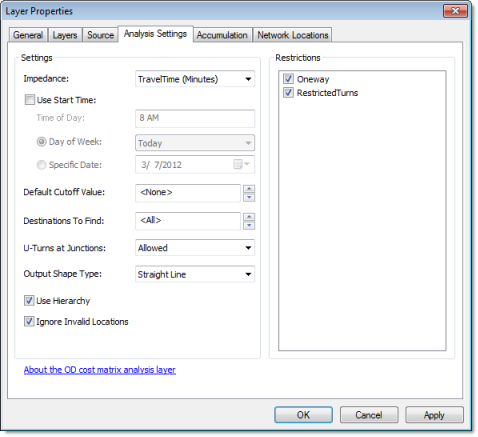
Las siguientes subsecciones muestran los parámetros que se pueden establecer en la capa de análisis. Se encuentran en la ficha Configuración de análisis del cuadro de diálogo Propiedades de capa de la capa de análisis.
Impedancia
Cualquier atributo de coste se puede elegir como impedancia, que se minimiza al determinar las rutas entre los orígenes y los destinos. Por ejemplo, al elegir el atributo Minutos se obtiene la ruta más rápida desde el origen hasta el destino.
Al elegir un atributo de coste habilitado para tráfico y especificar una fecha (o día) y hora del día bajo Utilizar hora de inicio, se obtienen las cuentas de la matriz de coste resultantes para la velocidad de tráfico variable en esa hora y fecha.
Restricciones
Puede elegir qué atributos de restricción se deben respetar al solucionar el análisis. En la mayoría de casos, las restricciones ocasionan la prohibición de carreteras, pero también pueden ocasionar que sean evitados o preferidos. Un atributo de restricción, tal como los sentidos únicos, se deben utilizar al buscar soluciones para vehículos que deban recorrer calles de un solo sentido (por ejemplo, vehículos que no sean de emergencias). Otros atributos de restricción comunes incluyen los límites de altura y peso que prohíben que algunos vehículos atraviesen ciertas carreteras o puentes; las restricciones de materiales peligrosos que los conductores de hazmat necesitan para omitir completamente o por lo menos intentar evitar; y las rutas designadas de un camión que los conductores de camiones deben intentar seguir. Puede elegir qué atributos de restricción se deben respetar al solucionar el análisis. (Además puede especificar si los elementos que usa la restricción se deben prohibir, evitar o preferir en la pestaña Parámetro de atributos).
Utilizar hora de inicio
Utilizar hora de inicio, junto con las propiedades Hora del día y Día de la semana o Fecha específica, le permite especificar cuál es la hora de inicio desde los orígenes.
Tenga en cuenta que especificar una hora de inicio no requiere un atributo de coste habilitado para tráfico; no obstante, si el dataset de red incluye datos de tráfico, el solucionador crea una matriz de coste OD dependiente del tiempo. Esto le permite ver cómo cambian los tiempos individuales y globales para diferentes horas de inicio debido al tráfico.
Hora del día
El valor que introdujo aquí representa la hora en la que desea que inicie el análisis desde sus orígenes.
La hora que especificó en Hora del día se debe asociar con una fecha. Puede elegir entre introducir un día flotante (Día de la semana) o una fecha concreta de calendario (Fecha específica).
Fecha específica
Para una fecha calendario, proporciona el día, mes y año con el cual se asocia el valor Hora del día.
Día de la semana
Si lo hace por el día flotante, dispone de las opciones Hoy o cualquier día de la semana (Domingo a Sábado) relacionado con la fecha actual. Los días flotantes le permiten configurar una capa de análisis reutilizable sin tener que acordarse de cambiar la fecha.
Puede resolver hasta seis días de antelación en relación con la fecha actual al elegir el Día de la semana.
Usar una hora de inicio con los datos de tráfico y zonas horarias
Si usa un atributo acumulado o un atributo de impedancia basados en tiempo, la fecha y hora de inicio se refiere a la zona horaria del borde o cruce en el que se encuentra el origen.
Observe que todos los orígenes deben estar en la misma zona horaria al solucionar un análisis a través de varias zonas horarias utilizando un atributo de impedancia basado en el tiempo.
Valor de punto crítico predeterminado
Network Analyst puede utilizar el valor de punto crítico predeterminado de la impedancia al buscar destinos. Se ignorará cualquier destino más allá del valor de punto crítico.
Los orígenes individuales pueden tener su propio valor límite que invalida el valor límite predeterminado. Al introducir un valor que no sea nulo en la propiedad Cutoff_[Impedance] de un origen se invalida el valor predeterminado.
Destinos que se desea encontrar
Puede optar por generar una matriz de costes desde cada origen a todos los destinos. También puede limitar el número de destinos que se pueden encontrar por origen al introducir un valor para Destinos a encontrar.
Los orígenes individuales pueden tener su propio valor que invalida la propiedad Destinos a encontrar. Al introducir un valor que no sea nulo en la propiedad TargetDestinationCount de un origen se invalidan los destinos predeterminados a encontrar.
Cambios de sentido en confluencias
ArcGIS 10.1 Network Analyst puede permitir cambios de sentido en cualquier punto, en ningún punto, solo en callejones sin salida, o solo en intersecciones y en callejones sin salida. Permitir los cambios de sentido implica que el vehículo puede dar la vuelta en una confluencia y volver atrás por la misma calle.
Más información acerca de las políticas de cambio de sentido
Tipo de forma de la salida
Las líneas resultantes de una matriz de coste OD se pueden representar con geometría de línea o sin ninguna geometría. En ambos casos, la ruta se calcula siempre a lo largo de la red y devuelve el mismo coste del total en la tabla de atributos, tal como haría un análisis de ruta.
- Línea Recta: orígenes y destinos se conectan mediante líneas rectas.
- Ninguno: los objetos de línea no tienen geometría, lo que es útil si tiene un gran número de orígenes y destinos y está interesado solo en la tabla de matriz de coste OD y no en las formas de las líneas de salida.
Utilizar jerarquía
Si el dataset de red tiene un atributo de jerarquía, puede utilizar la jerarquía durante el análisis. Utilizar una jerarquía hace que el solucionador prefiera bordes de orden superior en lugar de bordes de orden inferior. Las soluciones jerárquicas son más rápidas, y se pueden utilizar para simular la preferencia del conductor por viajar por autopistas en lugar de hacerlo por carreteras locales, aunque signifique un viaje más largo. No utilizar una jerarquía, sin embargo, produce una ruta exacta para el dataset de red.
Ignorar ubicaciones no válidas
Esta propiedad permite omitir las ubicaciones de red no válidas y resolver la capa de análisis a partir de ubicaciones de red válidas, únicamente. Si no se activa esta opción y hay ubicaciones de red no ubicadas, es posible que la resolución produzca un error. En cualquiera de los casos, las ubicaciones no válidas se omiten en el análisis.
Ficha Acumulación
En la pestaña Acumulación puede elegir los atributos de coste del dataset de red que se van a acumular en los objetos de línea, que representan las rutas de menor coste a lo largo de la red. Estos atributos de acumulación sirven exclusivamente como referencia; el solucionador solo utiliza el atributo de coste especificado por el parámetro Impedancia de la capa de análisis para calcular la matriz de coste OD.
Para cada atributo de coste que se acumula, se agrega una propiedad Total_[Impedance] a las líneas generadas por el solucionador, en donde [Impedance] se reemplaza con el nombre del atributo de coste acumulado.
Asuma que establece el atributo de impedancia a Minutos porque desea basar el análisis en rutas que minimizan el tiempo de viaje. Aunque minimizar el tiempo de viaje es más importante para usted, también le gustaría saber la longitud de las rutas más rápidas. Supongamos que tiene otro atributo de coste, Millas, que activó en la pestaña Acumulación. Después de resolver, las entidades de línea de salida tienen propiedades denominadas Total_Minutes y Total_Miles, que proporcionan el tiempo para viajar a lo largo de la ruta más rápida y la distancia de esa ruta, respectivamente.
Por el contrario, puede basar el análisis en las rutas más cortas y acumular el tiempo de viaje para determinar cuánto le toma completar cada viaje. Si tiene un dataset de red habilitado para tráfico, incluso puede encontrar esta información para una hora específica del día y la cuenta para las velocidades de tráfico variables. Para hacer esto, elija un atributo de coste con base en la distancia para la impedancia de la capa de análisis, use una hora de inicio, y acumule tiempo usando un atributo de coste que depende del tiempo.
La ficha Ubicaciones de red
Los parámetros de la ficha Ubicaciones de red se utilizan para buscar ubicaciones de red y establecer valores para sus propiedades.